Sediakan dan gunakan perkhidmatan selular pada Apple Watch
Apabila Apple Watch mempunyai sambungan selular ke pembawa sama yang digunakan oleh iPhone, anda boleh membuat panggilan, membalas mesej, menggunakan Walkie-Talkie, menstrim muzik dan podcast, menerima pemberitahuan serta banyak lagi, walaupun jika anda tidak mempunyai iPhone anda atau sambungan Wi-Fi.
Nota: Perkhidmatan selular untuk Apple Watch tidak tersedia di semua kawasan atau dengan semua pembawa.
Tambah Apple Watch ke pelan selular anda
Anda boleh mengaktifkan perkhidmatan selular pada Apple Watch dengan mengikuti arahan semasa persediaan permulaan. Untuk mengaktifkan perkhidmatan kemudian, lakukan yang berikut:
Pergi ke app Apple Watch
 pada iPhone anda.
pada iPhone anda.Ketik Jam Saya, kemudian ketik Selular.
Ikuti arahan atas skrin untuk mengetahui lanjut tentang pelan perkhidmatan pembawa anda dan mengaktifkan selular untuk Apple Watch dengan selular. Lihat artikel Sokongan Apple Sediakan selular pada Apple Watch.
Pindahkan pelan selular sedia ada ke Apple Watch baharu
Anda boleh memindahkan pelan selular sedia ada anda daripada Apple Watch dengan selular anda ke Apple Watch dengan selular lain dengan mengikuti langkah ini:
Semasa memakai Apple Watch lama anda, pergi ke app Apple Watch
 pada iPhone anda.
pada iPhone anda.Ketik Jam Saya, ketik Selular, kemudian ketik
 bersebelahan pelan selular anda.
bersebelahan pelan selular anda.Ketik Keluarkan Pelan [nama pembawa], kemudian sahkan pilihan anda.
Anda mungkin perlu menghubungi pembawa anda untuk mengeluarkan Apple Watch ini daripada pelan anda.
Keluarkan jam lama, pasang Apple Watch baharu anda dengan selular, ketik Jam Saya, kemudian ketik Selular.
Ikuti arahan atas skrin.
Aktifkan atau nyahaktifkan selular
Apple Watch dengan pelan selular yang diaktifkan menggunakan sambungan rangkaian terbaik yang tersedia untuknya—iPhone anda apabila ia berdekatan, rangkaian Wi-Fi yang anda pernah sambungkan pada iPhone anda sebelum ini, atau sambungan selular. Anda boleh menyahaktifkan selular—untuk menjimatkan kuasa bateri, contohnya. Hanya ikuti langkah ini:
Tekan butang sisi untuk membuka Pusat Kawalan.
Ketik butang Selular untuk mengaktifkan atau menyahaktifkan selular.
Apabila iPhone anda berdekatan dan disambungkan ke Apple Watch, butang Selular berwarna putih.
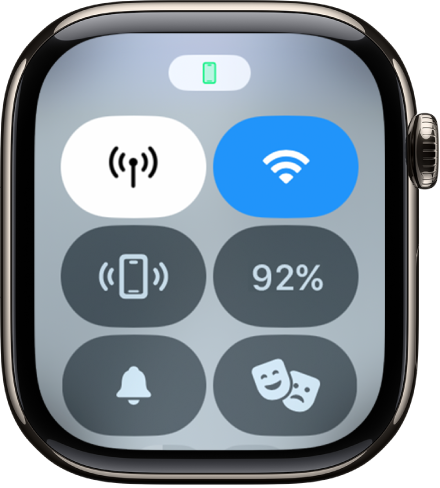
Apabila iPhone anda tidak berdekatan, Apple Watch menggunakan sambungan selularnya yang tersedia. Butang Selular berwarna hijau dan menunjukkan rangkaian pembawa seperti LTE atau 5G (bergantung pada pembawa dan model Apple Watch anda).
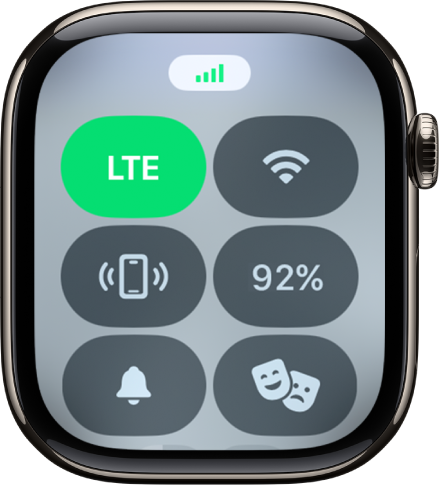
Nota: Mengaktifkan selular untuk jangka masa yang lama menggunakan lebih banyak tenaga bateri (lihat tapak web Maklumat Bateri Umum Apple Watch untuk mendapatkan maklumat lanjut). Juga, sesetengah app mungkin tidak dikemas kini tanpa sambungan ke iPhone anda.
Semak kekuatan isyarat selular
Apabila disambungkan ke rangkaian selular, lakukan mana-mana yang berikut:
Buka Pusat Kawalan; bar hijau di bahagian atas menunjukkan status sambungan selular.
Gunakan muka jam Pencari Arah (tersedia pada model Apple Watch Ultra) yang menunjukkan titik hijau untuk menandakan kekuatan isyarat selular.
Semak penggunaan data selular
Pergi ke app Seting
 pada Apple Watch anda.
pada Apple Watch anda.Ketik Selular, kemudian skrol ke bawah untuk melihat jumlah data yang telah anda gunakan semasa tempoh semasa.